Hỗ trợ tư vấn
Tư vấn - Giải đáp - Hỗ trợ đặt tài liệu
Mua gói Pro để tải file trên Download.vn và trải nghiệm website không quảng cáo
Tìm hiểu thêm »Hiện nay, trên khắp các mạng xã hội chúng ta thường thấy bạn bè của mình đăng tải những bức ảnh với hiệu ứng gương phản chiếu vô cùng ấn tượng, và bạn cũng muốn tạo được những bức ảnh như vậy nhưng lại không biết phải làm thế nào? Chính vì vậy, hôm nay Download.vn sẽ giới thiệu các bước tạo ảnh gương phản chiếu bằng ứng dụng PicsArt.
Đây là một ứng dụng mà người dùng chỉ cần thực hiện một vài thao tác đơn giản thì có thể biến bức ảnh của mình thành một tác phẩm nghệ thuật. Sau đây, chúng tôi mời các bạn cùng theo dõi bài viết hướng dẫn tạo hiệu ứng ảnh gương phản chiếu trên Picsart.
Tải Picsart trên Android Tải Picsart trên iOS
Bước 1: Mở ứng dụng Picsart trên điện thoại của mình lên, sau đó ấn vào biểu tượng dấu “+” ở phía dưới màn hình.
Bước 2: Chọn một hình ảnh bất kỳ trên điện thoại của mình, mà bạn muốn tạo ảnh gương hai chiều.
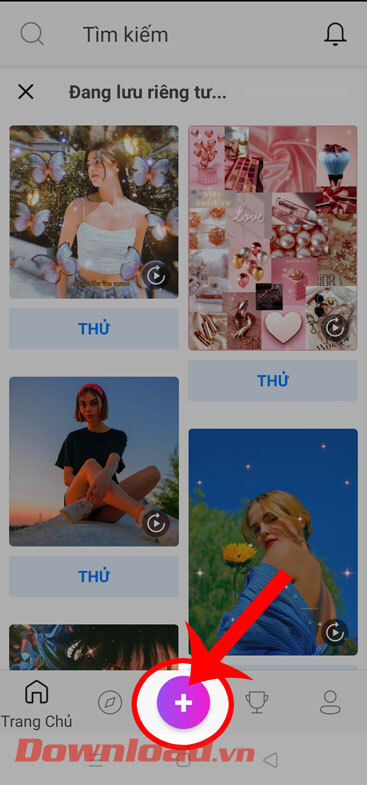
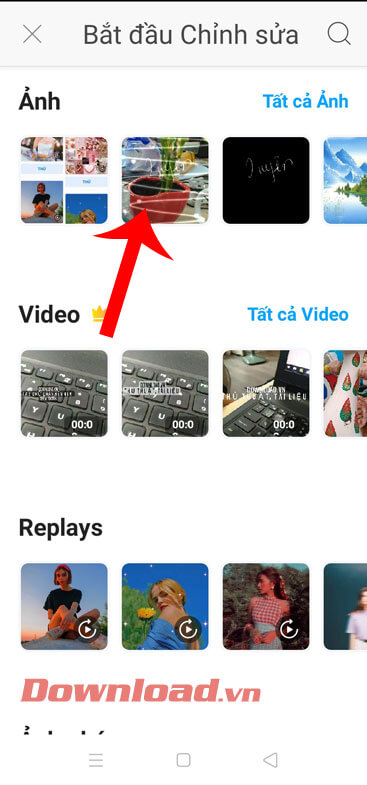
Bước 3: Tại phần Chỉnh sửa hình ảnh, ấn vào mục Hiệu ứng ở phía dưới màn hình.
Bước 4: Vuốt màn hình sang phía bên trái, rồi chạm vào mục Làm biến dạng.
Bước 5: Tiếp theo, chọn hiệu ứng Gương, để tạo ảnh phản chiếu.
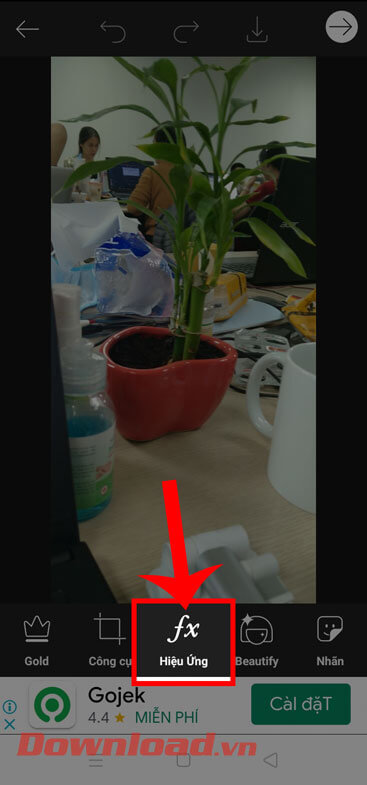
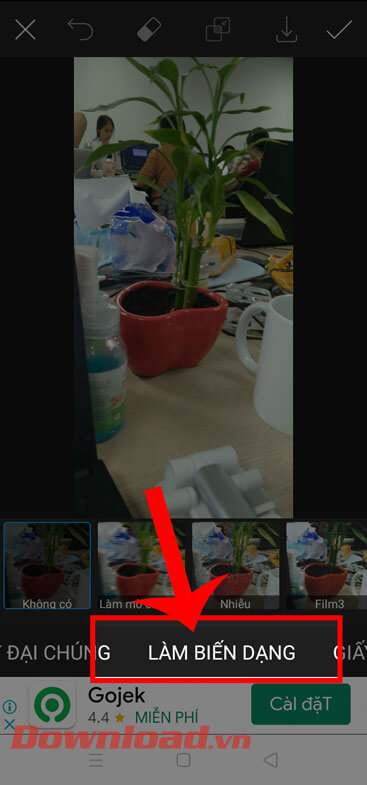
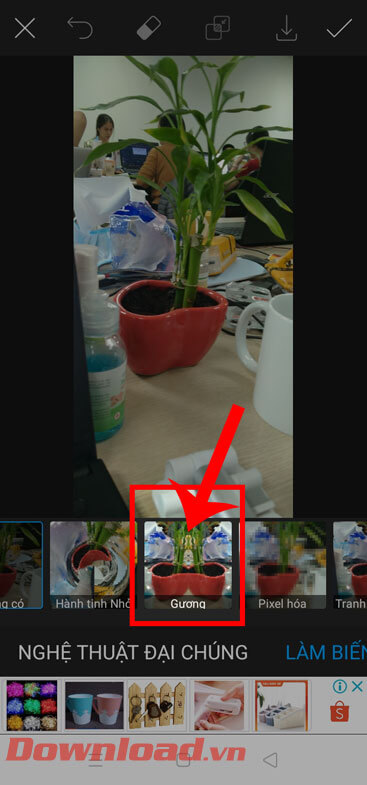
Bước 6: Lúc này, bạn sẽ thấy hình ảnh của mình đã trở thành hai hình ảnh phải chiếu, hãy nhấn vào biểu tượng ba dấu gạch ngang, để cài đặt hiệu ứng.
Bước 7: Kéo thanh điều chỉnh Offset, để thay đổi khoảng cách giữa hai hình ảnh phải chiếu.
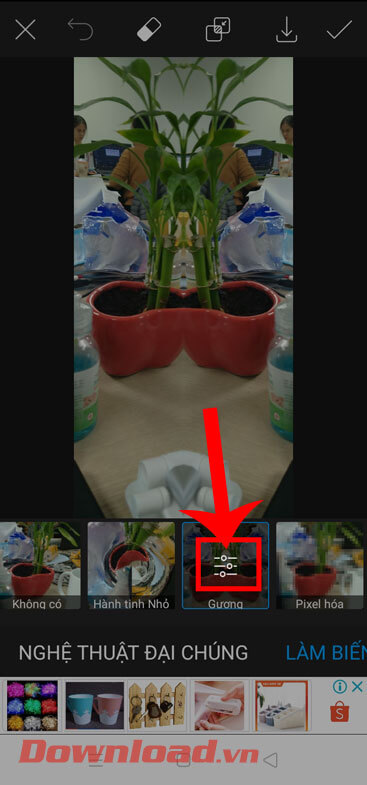
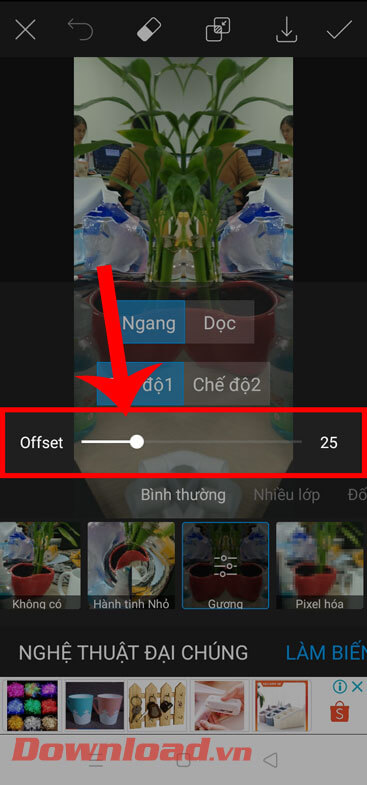
Bước 8: Sau đó, ấn vào biểu tượng dấu tick ở góc bên phải phía trên màn hình.
Bước 9: Chạm vào biểu tượng mũi tên đi xuống ở phía trên màn hình để lưu lại hình ảnh về điện thoại của mình.
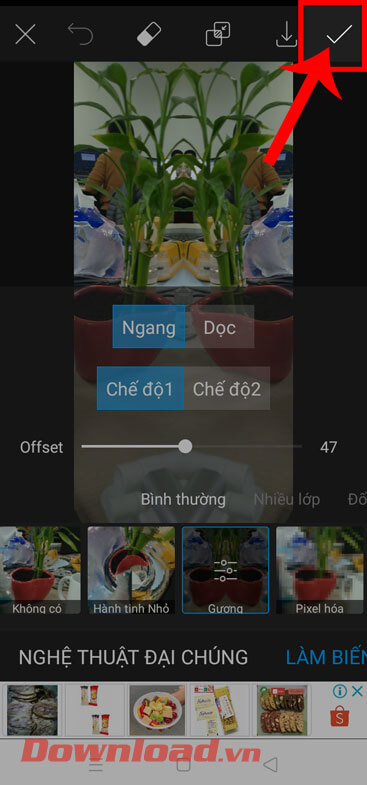
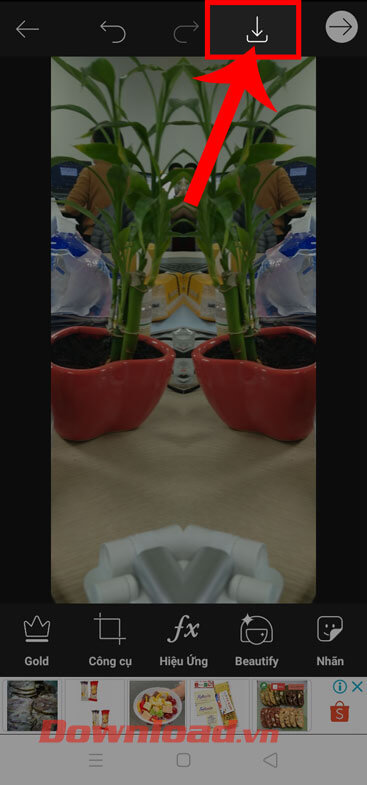
Chúc các bạn thực hiện thành công!
Theo Nghị định 147/2024/ND-CP, bạn cần xác thực tài khoản trước khi sử dụng tính năng này. Chúng tôi sẽ gửi mã xác thực qua SMS hoặc Zalo tới số điện thoại mà bạn nhập dưới đây: